Reklaam
Kopeerimise ja kleepimise funktsioon on Androidi funktsioonides üsna lihtne, nagu enamikus opsüsteemides. Üksikute üksuste lõikamine ja kopeerimine ühe korra kleepimiseks on hea, kuid lõigake või kopeerige midagi muud ja see on kadunud igaveseks.
Mõne jaoks sellest piisab, kuid paljud meist tahavad enamat. Vaatame üle, kuidas Androidis kopeerida ja kleepida, ning uurime parimaid võimalusi funktsionaalsuse parandamiseks.
Kuidas Androidis kopeerida ja kleepida
Androidis kopeerimine ja kleepimine on lihtne, kuid mitte alati intuitiivne kui te pole varem Androidi seadet kasutanud. Nii saate seda teha, kui olete uus.
Esiteks valige mõni tekst. Enamikus rakendustes, nagu näiteks Chrome, saate seda teha pikk pressimine teksti peal, mida soovite kopeerida.
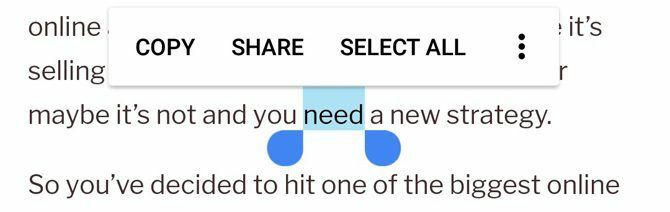
Seejärel reguleerige esiletõstetud jaotise käepidemeid, et saada just soovitud sõnad. Võite ka koputada Vali kõik kui soovite kogu piirkonna teksti kopeerida.
Pange tähele, et mõnes rakenduses, näiteks Twitteris, neid käepidemeid ei kuvata. Sellisel juhul kopeerib Twitter säutsu pika vajutamise korral kogu säutsu teie jaoks automaatselt. See töötab ka Google Mapsi aadressidel.

Lõpuks liikuge sinna, kuhu soovite teksti kleepida ja pikk vajutus seal, siis valige Kleebi. Kui koputate väljal, kuhu soovite teksti kleepida, peaks ilmuma väike sinine või must käepide. Puudutage seda, et näha kleepimisvõimalust.
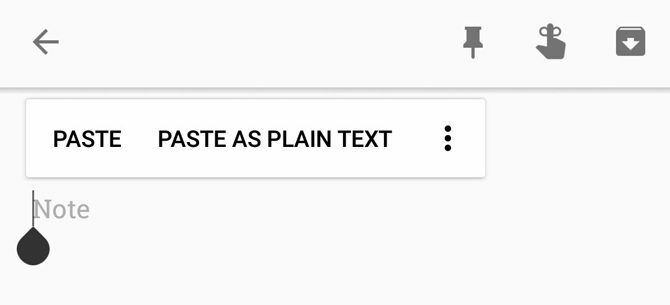
Olete nüüd kopeerimine ja kleepimine! Siiski on mõned erilised olukorrad, mille suhtes peaksite olema ettevaatlik.
Kasulikud Androidi kopeerimise ja kleepimise näpunäited
Esiteks kaob kõik kopeeritud fotod, kui lülitate telefoni välja või taaskäivitate enne selle kleepimist. Seega on kõige parem kleepida tekst kiiresti enne, kui olete selle seal unustanud.
Kui kopeerite ühe üksuse ja proovite enne esimese kleepimist teise kopeerida, kustutatakse esimene kopeeritud tekst. Androidi lõikelauale mahub korraga ainult üks natuke teksti.
Kui loete artiklit ja seal on link mõnele teisele artiklile, mida soovite kopeerida, võite lingi koputada, URL-i ribal pikalt vajutada ja seejärel URL-i kopeerida. Kuid seda on kiirem kasutada energiakasutaja meetod 10 võimsa kasutaja näpunäidet Androidi Chrome'i jaoksKas kasutate Chrome'i oma Android-seadmes? Peate teadma neid peamisi näpunäiteid, mis aitavad teil oma mobiilibrauserist veelgi rohkem kasu saada. Loe rohkem : vajutage lihtsalt algset linki pikalt ja valige Kopeeri lingi aadress.
Ja pidage meeles, et teksti saab lõigata ainult siis, kui see asub tekstisisestusväljal. Kui teksti ei saa redigeerida (nagu artiklis), saate selle ainult kopeerida. Kuid kui kirjutate tekstisõnumit, saate lõigatava teksti lõigata ja kleepida mujale.
Kus on lõikelauakaust Androidis?
Laosoleval Androidil pole lõikelaua kausta juurde pääsemiseks ja vaatamiseks reaalset võimalust. Teil on ainult võimalus tekstiväljale pikalt vajutada ja valida Kleebi et näha, mis teie lõikelaual on. Kui teil on Samsungi või mõni muu Android-seade, saate seda siiski ära kasutada tootja kohandamised lõikelauale kergemini juurde pääseda.
Näiteks Samsungi seadmes näete a Lõikelaud mull ilmub, kui vajutate tekstiväljale pikalt. Puudutage seda ja pääsete juurde mitmele viimasele kopeeritud üksusele. Kui kasutate Samsungi klaviatuuri, võite puudutada nuppu Nool paremas ülanurgas, et pääseda juurde lisafunktsioonidele. Koputage Lõikelaud ja pääsete juurde sellele samale hiljuti kopeeritud üksuste paneelile.
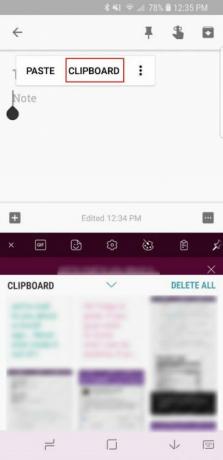
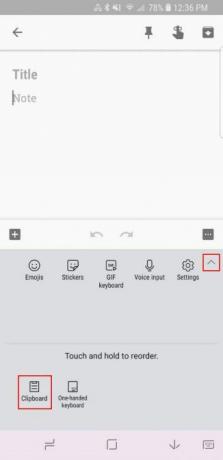
Teiste tootjate, näiteks LG seadmetel võib olla sarnane funktsionaalsus.
Kuidas kustutada lõikelaua ajalugu Androidis?
Kuna Androidi laos hoitakse ainult viimast kopeeritud üksust, peate selle ühe üksuse ajaloo kustutamiseks lihtsalt kopeerima veel natuke teksti. Kui olete seda teinud, kustutab see kõik, mis enne oli kopeeritud.
Samsungi või muu Androidi naha korral võite märgata a Kustutada kõik nuppu, kui avate nende lõikelaua ajaloo. Puudutage seda ja kinnitage oma otsus lõikelaua ajaloo kustutamiseks.
Kui kasutate ühte järgmistest rakendustest, saate nende sisseehitatud funktsioonide abil kogu lõikelaua ajaloo kustutada.
Kuidas Androidis kopeerimise-kleepimise funktsiooni täiustada
Nagu nägime, on Androidi sisseehitatud kopeerimise ja kleepimise funktsioonid ülimalt piiratud. Kuna sisseehitatud lõikelauale pole juurdepääsu (te ei saa viidata sellele, mida kleepite, ilma et tegelikult oleksite kleepides) ja see ei saa sisaldada rohkem kui ühte bitti teksti, võiksite otsida kolmanda osapoole Androidi lõikelaudu.
Õnneks on olemas paar kindlat rakendust, mida saate lõikelauale parendada, andes teile juurdepääsu hulgale uutele viisidele teksti teisaldamiseks.
Clipper: kiire ja kiire võimalus

Clipperi abil jääb kõik teie kopeeritav rakendus rakendusse. See võimaldab teil kopeerida mitu bitti teksti ja te ei kaota midagi, kui kogemata midagi kopeerite.
Ja pääsete oma kopeeritud tekstidele kiiresti juurde, lihtsalt avage rakendus ja koputage soovitud teksti. Clipper kopeerib selle teie sisseehitatud lõikelauale ja saate kleepida kuhu iganes soovite. See on surnud lihtne ja hõlpsasti kasutatav.
Võite ka lihtsalt lisada kiirfraasid, mida peate sageli tippima 9 näpunäidet kiiremini oma Android-telefonile tippimiseksKui soovite oma Android-is tippimise kiirust parandada, aitavad need näpunäited teid aidata. Loe rohkem (nt teie e-posti aadress), et neile hõlpsalt juurde pääseda. Saate oma märkmeid isegi kategooriate kaupa sortida ja kasutada püsiteatistust, et rakendusega kohe juurde jõuda.
Kahjuks peate tegelema ka ülaosas asuva tohutu ribareklaamiga. Täieliku funktsionaalsuse saamiseks võite osta Clipper Plusi 2 dollariga. See võimaldab teil salvestada rohkem kui 20 klippi, sünkroonida kõik oma klipid, vabaneda reklaamidest ja otsida klippidest.
Lae alla:Clipper (Tasuta)
Lae alla:Clipper Plus ($2)
AnyCopy: ohutu ja turvaline valik
AnyCopy'l on ühte eripära silmas pidades: turvalisus 6 Androidi turvarakendust, mille peaksite installima juba tänaAndroidi turvarakendused - mis suudavad blokeerida pahavara ja andmepüügikatsetused - on vajalikud, kui soovite käitada turvalist nutitelefoni. Vaatame mõnda parimat Androidi turvarakendust praegu ... Loe rohkem . Sellel on premium versioon 2 dollariga, kuid selle palkseina taha on peidetud ainult mõned funktsioonid. Nende hulka kuuluvad märkmete suuruse muutmine, vaikesalvestuskausta muutmine ja märkmete automaatne sortimine vastavalt rakendusele, millest need kopeeriti.
Tasuta versioonil pole reklaame ja see on täis funktsioone. Võite otsida märkmetest, käivitada rakenduse püsiva teatise kaudu (või selle välja lülitada), rakenduse lukustamiseks PIN-koodi ja konkreetsete kaustade lukustamiseks parooli. Lisaks on kõik teie kohalikud märkmed krüptitud. See on kindlasti grupi kõige turvalisem rakendus.
See toimib nagu võlu. Kopeerige ükskõik mida ja leiate selle hiljem AnyCopyst, oodates, et saaksite selle kuskile kopeerida ja kleepida. See ei ole kiireim lahendus, eriti kui lukustate rakenduse PIN-koodi abil, kuid lisaturvalisus võib olla seda väärt.
Lae alla:AnyCopy (Tasuta rakendusesisese ostuga)
SwiftKey: suurepärane lõikelauahalduriga klaviatuur


Kui te ei soovi proovida uut klaviatuuri, on SwiftKey seda väärt. On küll üks parimatest Androidi klaviatuuridest 5 parimat Android-klaviatuuri emotikonide, GIF-ide ja muu jaoksNeed klaviatuurid muudavad GIF-ide, emotikonide ja igasuguste muude maiustuste lisamise ülilihtsaks. Loe rohkem tänu võimsatele ennustustele, kuid see sisaldab palju muid funktsioone, näiteks integreeritud lõikelauahaldur.
Puudutage lihtsalt nuppu Pluss ikooni klaviatuuri vasakus ülanurgas ja näete ikooni Lõikelaud ikoon muu hulgas. Puudutage seda, et pääseda juurde hiljuti kopeeritud tekstiplokkidele ja kleepida need ühe puudutusega. SwiftKey eemaldab teksti automaatselt tund pärast selle kopeerimist, kuid võite seda koputada Pin nuppu, et hoida seda nii kaua, kui vaja.
Lae alla:SwiftKey klaviatuur (Tasuta)
Kopeerige ja kleepige Androidiga nagu Pro
Androidi sisseehitatud lõikelauaga saab töö tehtud, kuid need rakendused peaksid olema abiks, kui soovite enamat. Kui lõikelauahalduri kasutamine muutis teie elu, vaadake muud Androidi rakendused, mis teevad elu lihtsamaks.
Kui teil on Windowsi seade, saate seda hõlpsalt teha jagage oma lõikelauda oma Android-telefoni ja Windowsi arvuti vahel. Kui otsustate seda teha, võiksite sellega tutvuda uus Windows 10 lõikelauale Uus Windows 10 lõikelaud: kõik, mida vajate kopeerimise kleepimiseksWindowsi lõikelaud on alati olnud põhiline. Enam mitte, kuna viimane värskendus on seda täiustanud, et see vastaks kõigile teie kopeerimise ja kleepimise vajadustele. Loe rohkem .
Ben on MakeUseOfi peatoimetaja asetäitja ja spondeeritud postijuht. Tal on B.S. aastal arvutiinfosüsteemides Grove City kolledžis, kus ta lõpetas Cum Laude ja oma magistrantuuris autasud. Ta naudib teiste aitamist ja suhtub videomängudesse kui meediumisse kirglikult.